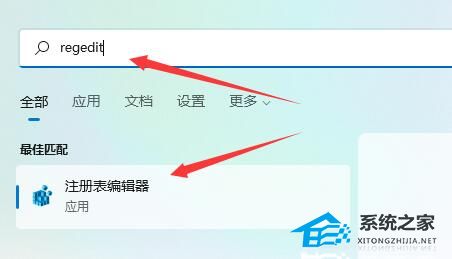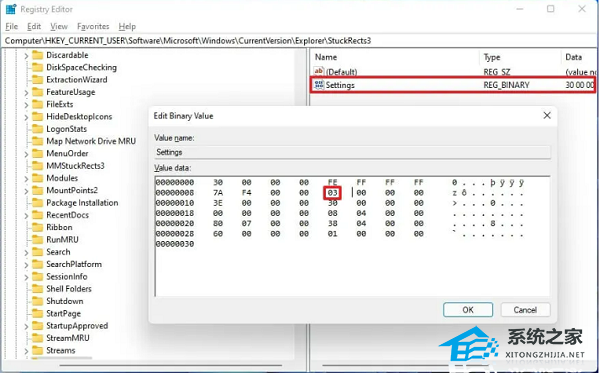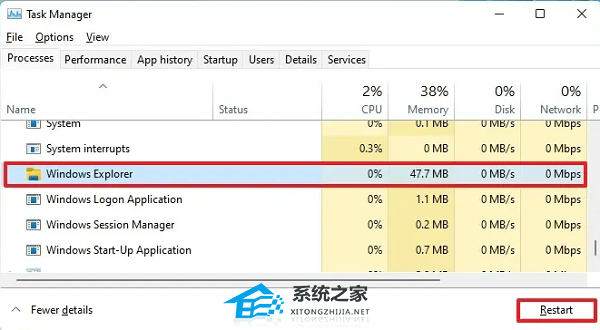Win11电脑桌面底部任务栏怎么调整-Windows11调整任务栏位置的方法
大家好啊!今天我要跟大家分享一下,在 Windows 11 的电脑上怎么调整任务栏的位置。其实,任务栏默认是在屏幕底部的,但是你可以把它移到其他地方。不过呢,有些新手可能不太清楚怎么调,所以我就来教教大家啦!
Windows11调整任务栏位置的方法:
1. 点击开始菜单,搜索Regedit,点击确定就能打开注册表编辑器。
2. 依次打开:HKEY_CURRENT_USERSoftwareMicrosoftWindowsCurrentVersionExplorerStuckRects3。
3. 双击设置二进制密钥,在“数值数据”部分下的第二行第六列中,点击击03值,按删除键,将该值修改成不同的数值保存即可,这样就能调整Windows11系统任务栏的位置。
将03值更改为01可将任务栏位置调到屏幕顶部。
将03值更改为02可将任务栏位置调到屏幕右侧。
将03值更改为00可将任务栏位置调到屏幕左侧。
将03值更改为03可将任务栏位置调到屏幕底部。
4. 右键单击“开始”按钮并选择“任务管理器”选项,单击进程选项卡,选择Windows资源管理器进程,点击重新启动按钮即可。
6. 最后即可完成Windows11系统任务栏位置的调整。
以上就是系统之家小编为你带来的关于“Win11电脑桌面底部任务栏怎么调整”的全部内容了,希望可以解决你的问题,感谢您的阅读,更多精彩内容请关注系统之家官网。
热门教程
win11关闭windows defender安全中心的四种方法
2Win11如何关闭Defender?Windows11彻底关闭Defender的3种方法
3win10不显示视频缩略图的两种解决方法
4win10关闭许可证即将过期窗口的方法
5win11任务栏怎么显示网速?win11任务栏显示实时网速的方法
6win11怎么切换桌面?win11切换桌面的四种方法
7win11忘记pin无法开机的三种最简单办法
8安装NET3.5提示0x800f0950失败解决方法
9Win11移动热点不能用怎么办?移动热点不工作怎么办?
10Win11如何打开预览窗格?Win11显示预览窗格的方法
装机必备 更多+
重装教程
大家都在看